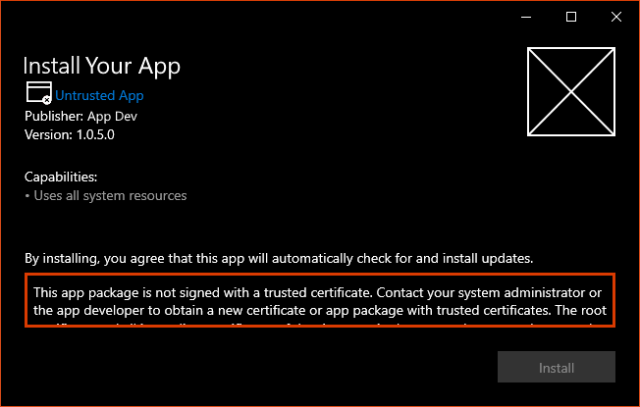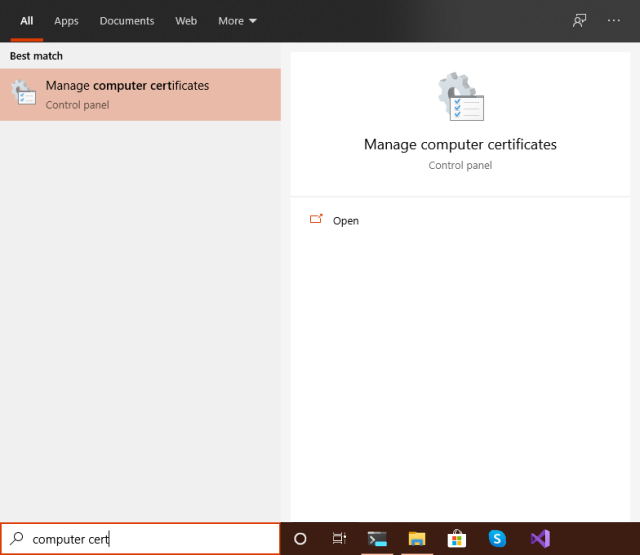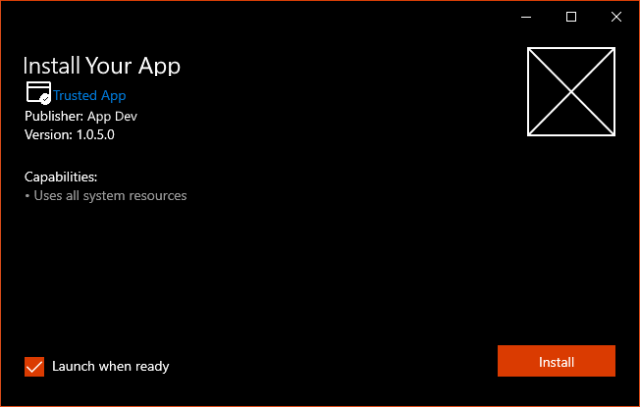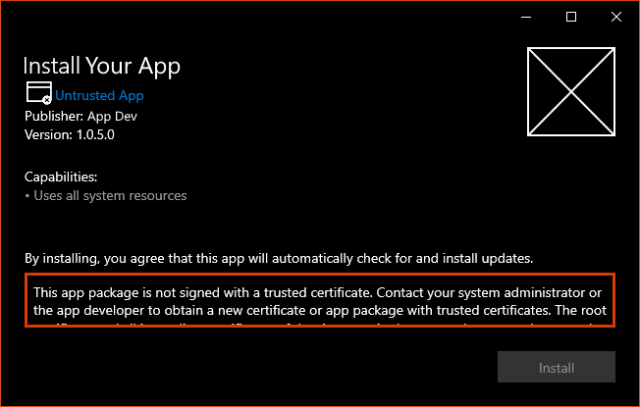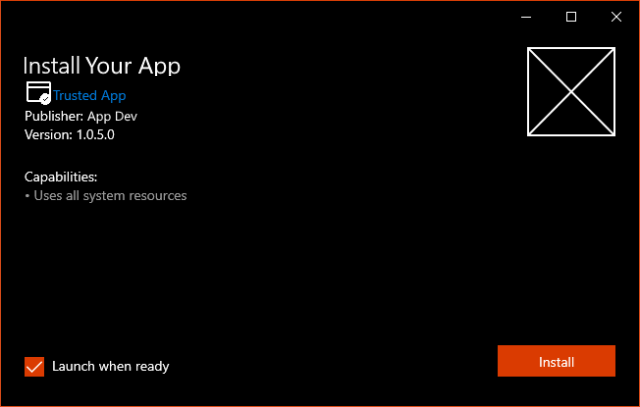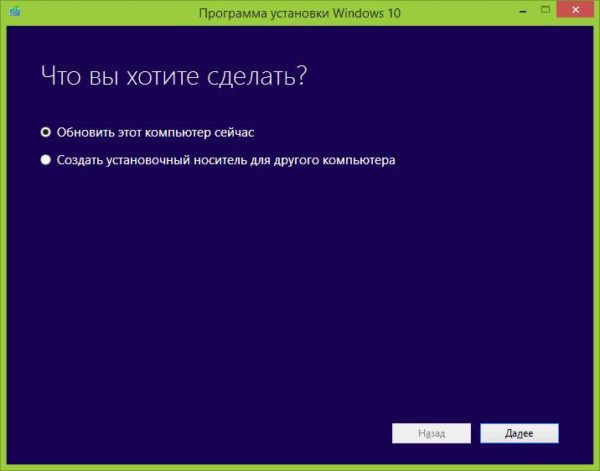- Troubleshoot installation issues with the App Installer file
- Prerequisites
- Common issues
- Windows version
- Trusted certificates
- Dependencies not installed
- Files not accessible
- App installation failed with error message: The parameter is incorrect
- Isolate App Installer app issues
- Verify app package file installation
- App Installer event logs
- Устранение неполадок при установке с помощью файла Установщика приложений
- Необходимые компоненты
- Распространенные проблемы
- Версия Windows
- Доверенные сертификаты
- Зависимости, которые не устанавливаются
- Файл не доступен
- Сбой установки приложения с сообщением об ошибке: неверный параметр
- Изоляция проблем установщика приложений
- Проверка установки файла пакета приложения
- Журналы событий установщика приложений
- Как можно исправить ошибку установщика windows 10
- Проверяем, запущена ли служба установщика Windows
- Перерегистрация службы установщика Windows
- Через реестр
Troubleshoot installation issues with the App Installer file
If you find any issues when installing an application from the App Installer file, this topic will provide some troubleshooting guidance that may help.
Prerequisites
To be able to sideload apps in Windows 10, the user device must satisfy the next requirements:
Windows 10:
- The certificate used to sign the package must be trusted by the device. See the Trusted certificates section below for more details.
- The Windows 10 version must support the .appinstaller file schema and the distribution protocol.
Windows 10 1909 and earlier:
- The device must be enabled for Developer Mode or Sideloading apps. See Enable your device for development to learn more.
Common issues
There are some common issues when sideloading an application for first time in the user machine. The next few sections describe the most frequent issues and their solutions.
Windows version
Each Windows 10 release improves on the sideloading experience, in the table below you will find which features are available in each major release. If you try to sideload an app using a method not supported in your version of Windows 10, you will get a deployment error.
| Version | Sideload Notes |
|---|---|
| Build 17134 (April 2018 Update, version 1803) | The .appinstaller file can be accessed over UNC/Share folders. Configurable update checks are also available. |
| Build 16299 (Fall Creators Update, version 1709) | Introduced the .appinstaller file to provide automatic updates to your app. This version only supports HTTP endpoints. Update checks are not configurable and happens each 24 hours. |
| Build 15063 (Creators Update, version 1703) | The App Installer app is able to download app dependencies (only in release mode) from the Store. |
| Build 14393 (Anniversary Update, version 1607) | Introduced the App Installer app to install .appx and .appxbundle files, .appinstaller file is not supported. |
| Build 10586 (November Update, version 1511) | Sideload is only available through PowerShell using the Add-AppxPackage command. |
| Build 10240 (Windows 10, version 1507) | Sideload is only available through PowerShell using the Add-AppxPackage command. |
Trusted certificates
App packages must be signed with a certificate that is trusted by the device. Certificates provided by common Certificate Authorities are trusted by default in the Windows operating system.
However, if the certificate used to sign an app package is not trusted, or is a locally-generated/self-signed certificate used during development, the app installer may report that the package is untrusted and will prevent it from being installed:
To solve this issue, a user with local administrator rights to the device must use the Computer Certificates tool to import the certificate into one of the following containers:
- Local Computer: Trusted People
- Local Computer: Trusted Root Authorities (not recommended)
Do not import package signing certificates into the User Certificate store. The App Installer does not search User Certificates when verifying package identity.
The Computer Certificates management tool can be easily found by searching from the Start Menu:
Once the signing certificate is successfully imported, re-running the app installer will show that the package is trusted and can be installed:
Dependencies not installed
Windows 10 applications can have framework dependencies based on the application platform used to generate the app. If you are using C# or VB, the app will require the .NET Runtime and .NET framework packages. C++ applications require the VCLibs.
If the app package is built in Release mode configuration, the framework dependencies will be obtained from the Microsoft Store. However, if the app is built in Debug mode configuration, the dependencies will be obtained from the location specified in the .appinstaller file.
Files not accessible
When installing from an HTTP endpoint, it is important to verify that all files are accessible with the correct MIME type. The easiest method to verify these files is by following the links provided in the HTML page generated by Visual Studio. You must check these files:
- .appinstaller file, available as an application/xml
- .appx and .appxbundle files, available as application/vns.ms-appx
App installation failed with error message: The parameter is incorrect
Since vanity URLs are not supported at this time, when using the ms-appinstaller protocol, the source parameter MUST end in .appinstaller . It doesn’t matter if you redirect to a file ending with .appinstaller . That will also fail in the same way. The only way to fix this is to make sure the original url ends with .appinstaller .
Isolate App Installer app issues
If the App Installer cannot install the app, these steps will help identify the installation issue.
Verify app package file installation
Download the app package file to a local folder and try to install it using the Add-AppxPackage PowerShell command.
Download the .appinstaller file to a local folder and try to install it using the Add-AppxPackage -Appinstaller PowerShell command.
App Installer event logs
The app deployment infrastructure emits logs that are often useful for debugging installation issues via the Windows Event Viewer: Application and Services Logs -> Microsoft -> Windows -> AppxDeployment-Server
Источник
Устранение неполадок при установке с помощью файла Установщика приложений
При возникновении любых проблем с установкой приложения из файла установщика приложения воспользуйтесь советами по диагностике и устранению неполадок из этого раздела.
Необходимые компоненты
Чтобы иметь возможность загрузки неопубликованных приложений в Windows 10, устройство пользователя должно удовлетворять следующим требованиям:
Windows 10:
- Сертификат, используемый для подписи пакета, должен быть доверенным сертификатом на устройстве. См. дополнительные сведения в разделе Доверенные сертификаты ниже.
- Версия Windows 10 должна поддерживать схему файла .appinstaller и протокол распространения.
Windows 10 1909 и более ранних версий:
- На устройстве необходимо включить режим разработчика или загрузку неопубликованных приложений. Подробнее об этом см. в разделе Включение устройства для разработки.
Распространенные проблемы
Существуют некоторые распространенные проблемы при первой загрузке неопубликованного приложения на машине пользователя. В следующих разделах описаны наиболее распространенные проблемы и их решения.
Версия Windows
В каждом выпуске Windows 10 повышается удобство загрузки неопубликованных приложений, и в таблице ниже указано, какие функции доступны в каждом основном выпуске. Если вы попытаетесь загрузить неопубликованное приложение, используя метод, который не поддерживается в вашей версии Windows 10, возникнет ошибка развертывания.
| Версия | Примечания о загрузке неопубликованных приложений |
|---|---|
| Сборка 17134 (обновление от апреля 2018 г., версия 1803) | Файл .appinstaller также доступен в папках UNC и общих папках. Также доступны настраиваемые проверки обновлений. |
| Сборка 16299 (Fall Creators Update, версия 1709) | Впервые представлен файл .appinstaller , отвечающий за автоматические обновления приложения. Эта версия поддерживает только конечные точки HTTP. Проверки обновлений не настраиваются и происходят каждые 24 часа. |
| Сборка 15063 (Creators Update, версия 1703) | Установщик приложений может скачивать зависимости приложений (только в режиме выпуска) из Store. |
| Сборка 14393 (Юбилейное обновление, версия 1607) | Представлено приложение «Установщик приложений» для установки файлов .appx и .appxbundle, файл .appinstaller не поддерживается. |
| Сборка 10586 (ноябрьское обновление, версия 1511) | Загрузка неопубликованных приложений доступна только через PowerShell с использованием команды Add-AppxPackage. |
| Сборка 10240 (Windows 10, версия 1507) | Загрузка неопубликованных приложений доступна только через PowerShell с использованием команды Add-AppxPackage. |
Доверенные сертификаты
Пакеты приложений должны быть подписаны сертификатом, который является доверенным для устройства. сертификаты, предоставляемые общими центрами сертификации, являются доверенными по умолчанию в операционной системе Windows.
Однако если сертификат, используемый для подписи пакета приложения, не является доверенным или является локально созданным или самозаверяющим сертификатом, используемым во время разработки, установщик приложения может сообщить о том, что пакет не является доверенным и не позволит установить его.
Чтобы решить эту проблему, пользователь с правами локального администратора на устройстве должен использовать средство сертификатов компьютера для импорта сертификата в один из следующих контейнеров:
- Локальный компьютер: доверенные лица
- Локальный компьютер: доверенные корневые центры (не рекомендуется)
Не импортируйте сертификаты подписи пакетов в хранилище сертификатов пользователя. Установщик приложения не выполняет поиск сертификатов пользователей при проверке удостоверения пакета.
Средство управления сертификатами компьютера можно легко найти, выполнив поиск в меню «Пуск»:
После успешного импорта сертификата для подписи повторное выполнение установщика приложения покажет, что пакет является доверенным и может быть установлен:
Зависимости, которые не устанавливаются
Windows 10 приложения могут иметь зависимости платформы на основе платформы приложений, используемой для создания приложения. Если вы используете C# или Visual Basic, приложение потребует среду выполнения .NET и пакеты .NET Framework. Приложения C++ требуют VCLib.
Если пакет приложения создан в конфигурации режима выпуска, зависимости платформы будут взяты из Microsoft Store. Однако если приложение создано в конфигурации режима отладки, зависимости будут получены из местоположения, указанного в файле .appinstaller .
Файл не доступен
При установке из конечной точки HTTP необходимо убедиться, что все файлы доступны с правильным типом MIME. Самый простой способ проверить эти файлы — пройти по ссылкам на странице HTML, созданной Visual Studio. Необходимо проверить эти файлы:
- .appinstaller файл, доступный в виде application/xml
- .appx и .appxbundle файлы, доступные как application/vns.ms-appx
Сбой установки приложения с сообщением об ошибке: неверный параметр
Так как URL-адреса именного в настоящее время не поддерживаются, при использовании ms-appinstaller протокола параметр Source должен заканчиваться на .appinstaller . Не имеет значения, выполняется ли перенаправление на файл, который заканчивается на .appinstaller . В этом случае также произойдет сбой. Единственный способ исправить это — убедиться, что исходный URL-адрес заканчивается на .appinstaller .
Изоляция проблем установщика приложений
Если установщик приложения не может установить приложение, эти действия помогут определить проблемы установки.
Проверка установки файла пакета приложения
Скачайте файл пакета приложения в локальную папку и попытайтесь установить его с помощью команды PowerShell Add-AppxPackage .
Скачайте файл .appinstaller и сохраните его в локальную папку. Попробуйте установить его с помощью команды PowerShell Add-AppxPackage -Appinstaller .
Журналы событий установщика приложений
инфраструктура развертывания приложений создает журналы, которые часто используются для отладки проблем с установкой с помощью Windows Просмотр событий. Application and Services Logs -> Microsoft -> Windows -> AppxDeployment-Server
Источник
Как можно исправить ошибку установщика windows 10
Установщик является одним из главных элементов операционной системы, требуемый для установки программного обеспечения. Windows Installer применяет все программы, разработанные для Windows, соответственно, если в момент установки приложения эта служба выдает ошибку, установка завершится безрезультатно.
Одним из возможных методов решения подобной проблемы является запуск инструмента сканирования системных файлов. Чтобы его запустить, на правах администратора открываем командную строку и печатаем команду sfc /scannow, жмем Enter и ожидаем окончания проверки файлов.
Если данный метод должного результата не принес, то существует еще несколько способов искоренить ошибку установщика windows 10
Проверяем, запущена ли служба установщика Windows
Зажимаем Win + R, после чего вводим services.msc и далее OK.
В появившемся окне «Службы» опускаемся вниз и отыскиваем службу Windows Installer. Вполне допустимо, что она просто выключена, отсюда и возникает ошибка.
Двойным нажатием открываем свойства службы и корректируем тип запуска. Далее закрываем окно «Службы» и тестируем ее работоспособность. Если ошибка не исчезла, тогда пробуем следующий способ.
Перерегистрация службы установщика Windows
Чаще всего хватает предыдущих действий, но иногда может возникнуть потребность в повторной регистрации службы установщика Windows.
Снова зажимаем Win + R и прописываем MSIEXEC /UNREGISTER. Вполне возможно, что на экране ничего не случиться.
Тогда снова Win + R и пишем MSIEXEC /REGSERVER. Это команда окончит перерегистрацию установщика, а соответственно решится ваша проблема. Если снова результат нет, то остается только попробовать через реестр.
Через реестр
- Жмем Win + R, вносим regedit и жмем OK.
- В меню редактора реестра направляемся в HKEY_LOCAL_MACHINE\SYSTEM\CurrentControlSet\Services\msiserver.
- Проверяем показатели параметра ImagePath.
- В случае необходимости изменяем путь, а далее активируем службу установщика Windows через инструмент services.msc.
ошибка установщика windows 10
Как видим, ошибка установщика windows 10 исправляется различными методами. Главное не сдаваться и постепенно идти к своей цели. Конечно, в некоторых ситуациях хватает и обычного исправления системных файлов. Но в некоторых ситуациях потребуется применить более сложный метод решения ошибки. Главное, что после всех действий вернется максимальная работоспособность вашему ПК.
Источник